编辑:秩名2022-08-15 16:22:53
Zoom电脑端由于自身端口连接的多功能性,是可以为用户支持双显示器浏览模式的。但是很多用户在自身使用的时候都不知道该如何打开,所以具体的双显启用方法,小编也已经为大家整理在下方的文章中了。
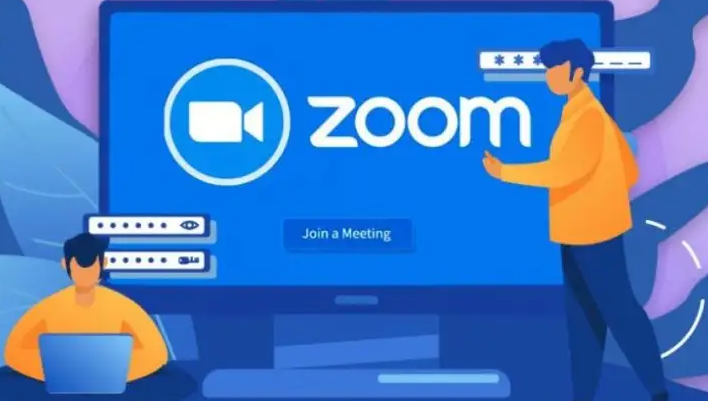
1.在搜索面板中输入打开应用程序

2.随后点击主页面右上角的设置按钮

3.找到常规选项中的双模式栏目

4.最后鼠标点击勾选启用双显示器模式按钮即可

喜欢小编为您带来的Zoom电脑端启用双显示器教程吗?希望可以帮到您~更多相关内容尽在Iefans手机教程频道!

76.11MB
效率办公

79.26MB
效率办公

46Mb
辅助工具

56.7MB
文件管理

47.04MB
辅助工具

61.62MB
文档管理

55.25MB
其他工具

45.28MB
文档管理

17.49MB
效率办公

36.83MB
行业管理

47.57MB
文档管理

54.56MB
文档管理

40.43MB
线上会议

59.96MB
线上会议

53.75MB
线上会议

47.03MB
线上会议

51.6MB
线上会议

44.27MB
线上会议

48.85MB
线上会议

43.42MB
线上会议

48.11MB
线上会议

66.32MB
线上会议

48.31MB
线上会议

49.95MB
线上会议